Zoom: Hoe een Video Filter Toe te Voegen

Verhoog je Zoom vergaderingen met grappige filters. Voeg een halo toe of zie eruit als een eenhoorn in je Zoom vergaderingen met deze leuke filters.

De communicatie-app Zoom is enorm populair geworden dankzij de toename van werken op afstand als gevolg van de Covid-19-pandemie. Deze enorme groei in gebruikersbestand heeft ertoe geleid dat veel mensen leren en worstelen met de verschillen met vergaderingen op afstand. Er zijn veel verhalen in het nieuws geweest over mensen die per ongeluk hun microfoon, webcam of beide ingeschakeld lieten en aan het uitzenden waren terwijl ze dachten dat ze uit waren. Deze scenario's hebben een reeks problemen veroorzaakt en veel meer vergelijkbare verhalen halen waarschijnlijk nooit het nieuws.
Een van de dingen die u kunt doen om te voorkomen dat u een fout maakt en doorgaat met uitzenden naar een vergaderruimte wanneer u dat niet wilt, is uw computer automatisch uw audio- en videotransmissie te laten uitschakelen wanneer deze onaangeroerd blijft. lang. Zoom heeft een instelling die ervoor zorgt dat uw computer automatisch stopt met uitzenden als het scherm wordt uitgeschakeld of als de screensaver wordt gestart. Deze instelling helpt u niet als u vergeet uw microfoon een paar seconden uit te zetten, maar het kan u helpen als u lang genoeg weggaat zodat uw computer de screensaver kan starten of de monitor uitschakelt om energie te besparen.
Tip: om deze instelling te laten werken, moet uw computer zijn geconfigureerd om het scherm uit te schakelen of de screensaver te starten wanneer deze onbeheerd wordt achtergelaten. Het wordt ook aanbevolen dat u dit configureert na een relatief korte periode, misschien vijf minuten of minder, zodat uw microfoon en webcam binnen een redelijk tijdsbestek daadwerkelijk worden uitgeschakeld.
Om deze instelling aan of uit te zetten, moet je naar de instellingen van Zoom gaan. Klik hiervoor op uw gebruikerspictogram in de rechterbovenhoek en klik vervolgens op "Instellingen".
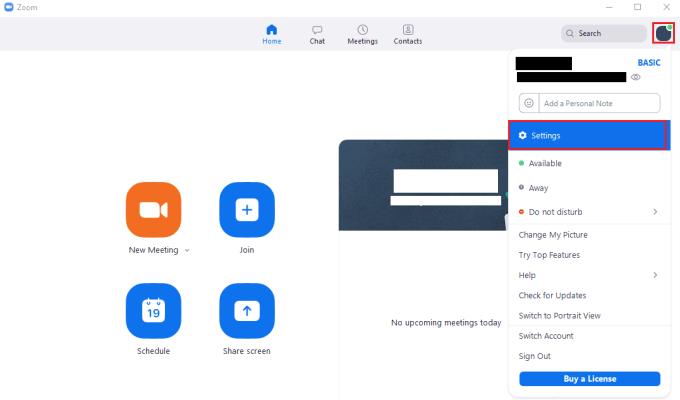
Om toegang te krijgen tot de instellingen van Zoom, klikt u op uw gebruikerspictogram en vervolgens op "Instellingen" in het vervolgkeuzemenu.
Vink in de instellingen het voorlaatste selectievakje aan op het tabblad "Algemeen", met het label "Stop mijn video en audio wanneer mijn scherm is uitgeschakeld of de schermbeveiliging begint".
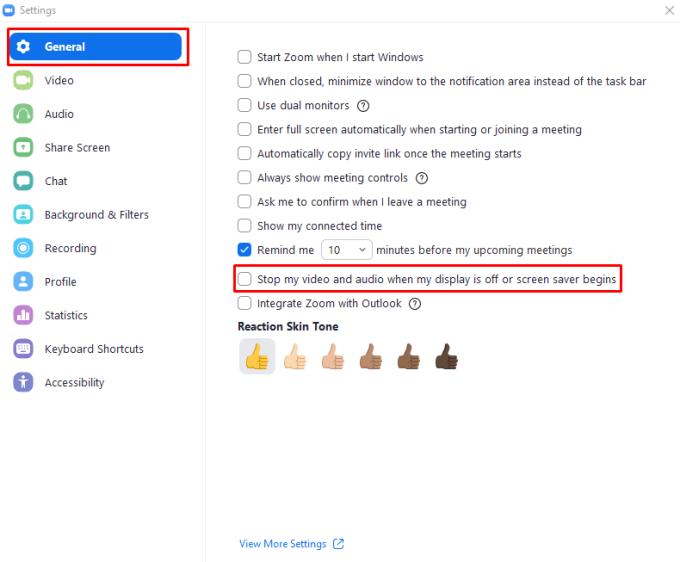
Vink het selectievakje "Stop mijn video en audio wanneer mijn scherm is uitgeschakeld of schermbeveiliging begint" aan.
Verhoog je Zoom vergaderingen met grappige filters. Voeg een halo toe of zie eruit als een eenhoorn in je Zoom vergaderingen met deze leuke filters.
Krijg betere audio tijdens Zoom-vergaderingen door de nodige wijzigingen aan te brengen in de audio-instellingen.
Bekijk hoe u een Zoom-vergadering lokaal of in de cloud kunt opnemen, en hoe u anderen toestemming kunt geven om elke Zoom-vergadering op te nemen.
Als je hulp nodig hebt bij je Zoom-vergaderingen, kun je hier een co-host toewijzen aan elke vergadering voor Windows en Zoom.
Zie hoe eenvoudig het is om het whiteboard te delen op Zoom voor Windows- en Android-apparaten.
Veel Mac-bezitters klaagden dat ze hun AirPods niet met Zoom mochten gebruiken. In deze handleiding wordt goed uitgelegd hoe u dit probleem kunt oplossen.
Leer hoe Zoom-breakoutrooms werken en kennis om op elk moment deelnemers toe te voegen en te verplaatsen.
Kijk hoe je mijn uiterlijkoptie op Zoom en andere leuke gezichtsfilters kunt verbeteren. Er zijn geen extra downloads nodig.
Gebruikers klaagden dat Zoom niet in Google Agenda werd weergegeven of dat Zoom-evenementen niet in de agenda werden weergegeven. Gebruik deze handleiding om het probleem op te lossen.
Als Zoom Meeting geen computeraudio toestaat, gebruik dan deze gids voor probleemoplossing en u zou het probleem snel moeten kunnen oplossen.
Schakel de modus Niet storen in Zoom in en geniet van wat rust. Blokkeer alle berichten in Zoom om wat werk gedaan te krijgen.
Je hebt een Zoom-vergadering waar je verbinding mee moet maken, maar je hebt gewoon geen zin om je erop voor te bereiden. Zolang je team weet dat je verbonden bent en dat
Zoom kan soms zo'n hoog CPU- en RAM-gebruik veroorzaken dat uw Windows 10-computer crasht. Ten eerste wordt uw machine erg traag. Het kan 10 nodig hebben
Met de komst van Zoom gaat Skype for Business naar het technologiekerkhof. Voor velen is dit geen nieuws. Skype is de afgelopen jaren
Terwijl we doorgaan naar het jaar 2020, is Zoom een steeds populairdere optie geworden voor het hosten van vele vormen van virtueel onderwijs, vergaderingen en
Als je Zoom-vergaderingen niet kunt opnemen, controleer dan nogmaals of je de benodigde rechten hebt om de opname te starten.
Zoom heeft meer dan veertig sneltoetsen die kunnen worden gebruikt om bepaalde interacties met Zoom te besturen. De meeste snelkoppelingen zijn ontworpen om te werken wanneer u zich in
Als Zoom plotseling sluit, kan dit erop wijzen dat een ander programma in conflict is met de app. Sluit onnodige programma's om het probleem op te lossen.
Fout 1001 geeft aan dat je een ander Zoom-account hebt of dat je e-mailadres niet is gekoppeld aan de licentie van je organisatie.
Als niet vastgepinde apps en programma
Verwijder opgeslagen informatie uit Firefox Autofill door deze snelle en eenvoudige stappen te volgen voor Windows- en Android-apparaten.
In deze tutorial laten we je zien hoe je een zachte of harde reset uitvoert op de Apple iPod Shuffle.
Er zijn zoveel geweldige apps op Google Play dat je niet anders kunt dan je abonneren. Na een tijdje groeit die lijst, en moet je jouw Google Play-abonnementen beheren.
Rommelen in je zak of portemonnee om de juiste kaart te vinden kan een groot ongemak zijn. In de afgelopen jaren hebben verschillende bedrijven
Wanneer je de Android downloadgeschiedenis verwijdert, help je om meer opslagruimte te creëren, naast andere voordelen. Hier zijn de te volgen stappen.
Deze gids laat je zien hoe je foto
We hebben een beetje tijd doorgebracht met de Galaxy Tab S9 Ultra, en het is de perfecte tablet om te koppelen aan je Windows PC of de Galaxy S23.
Dempen van groepsberichten in Android 11 om meldingen onder controle te houden voor de Berichten-app, WhatsApp en Telegram.
Wissen van de Adresbalk URL geschiedenis op Firefox en houd je sessies privé door deze snelle en eenvoudige stappen te volgen.


























